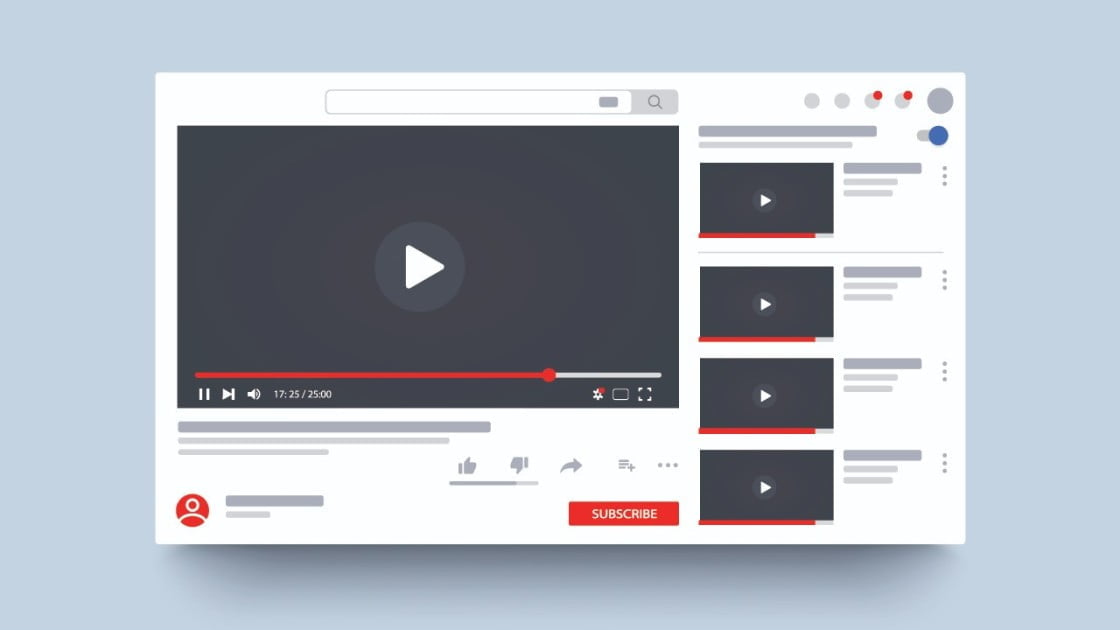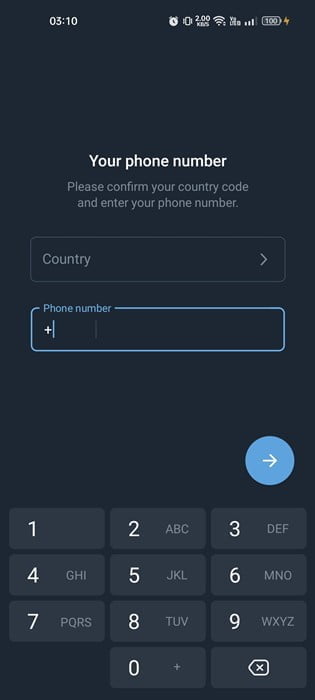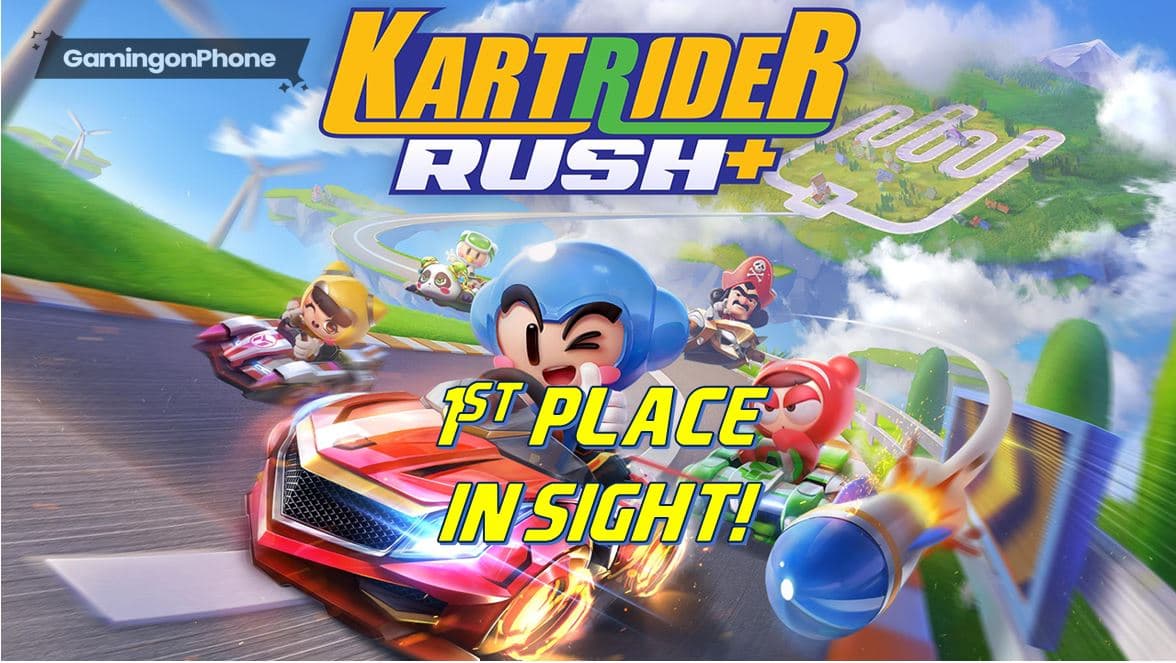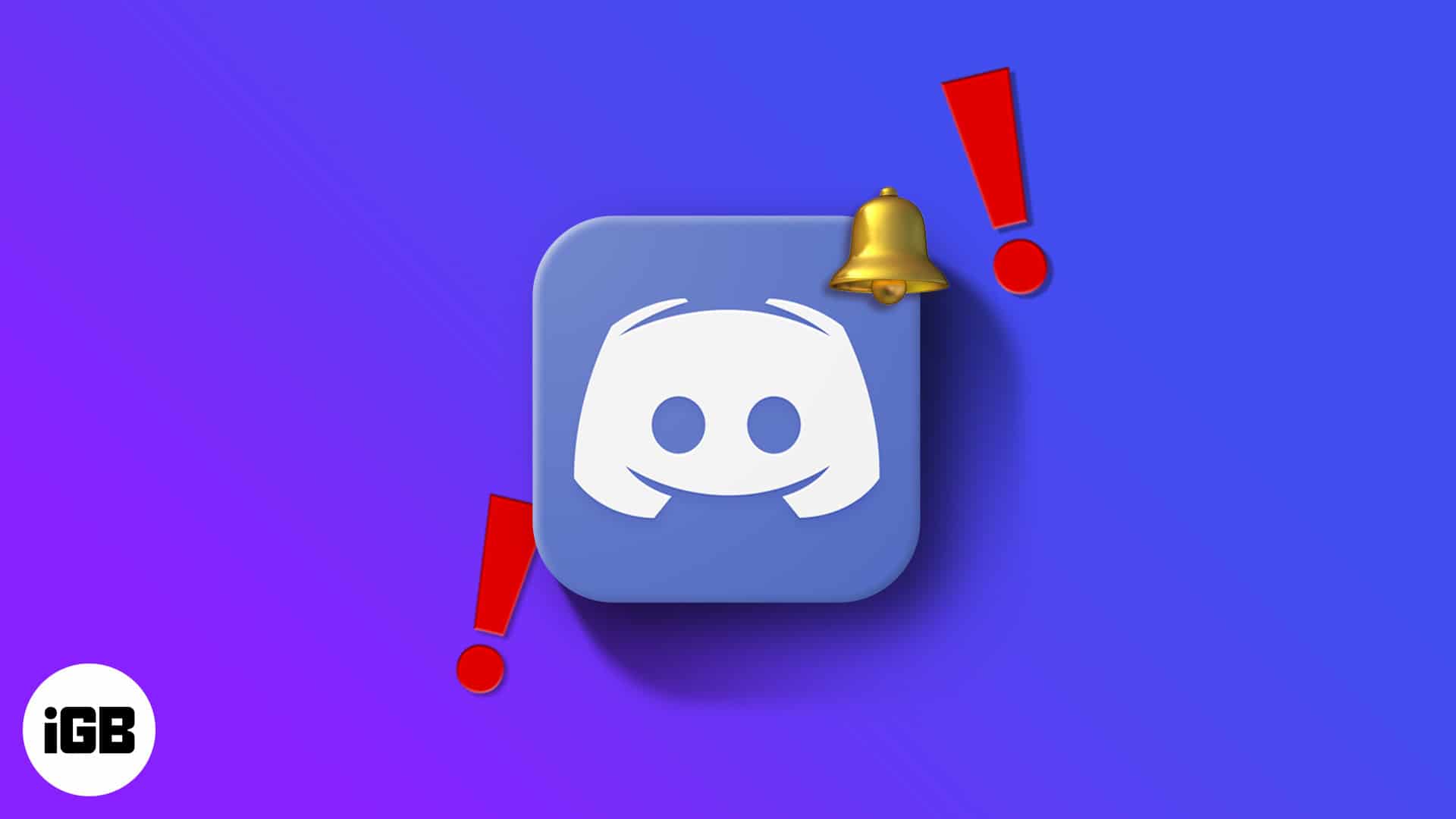Bạn có nhiều tài khoản Google, cũ và mới. Bạn muốn loại bỏ cái cũ và chỉ sử dụng cái mới. Điều này có nghĩa là bạn cần phải chuyển một loạt các mục từ này sang mục khác. Chúng tôi đã trình bày quá trình hợp nhất hai tài khoản Gmail riêng biệt. Nhưng còn tất cả nội dung YouTube do Google sở hữu của bạn thì sao?
Có lẽ bạn đăng ký kênh YouTube để xem các video yêu thích của mình. Hoặc có lẽ bạn đang lưu trữ video trên YouTube thông qua kênh của riêng bạn. Dù bằng cách nào, bạn cần phải chuyển tất cả đăng ký, kênh và video YouTube từ tài khoản cũ sang tài khoản mới.
Rất tiếc, Google không dễ dàng chuyển thông tin từ tài khoản này sang tài khoản khác. Nếu mục tiêu là di chuyển hoặc tạo lại đăng ký, danh sách phát, kênh và video trên YouTube từ tài khoản cũ sang tài khoản mới, hãy chuẩn bị sẵn sàng.
Hiện tại, người dùng thành thạo và người sáng tạo nội dung sẽ cần thực hiện hầu hết việc di chuyển dữ liệu theo cách thủ công. Quá trình này đòi hỏi một vài bước và một số nỗ lực, nhưng nó có thể làm được.
Di chuyển đăng ký của bạn
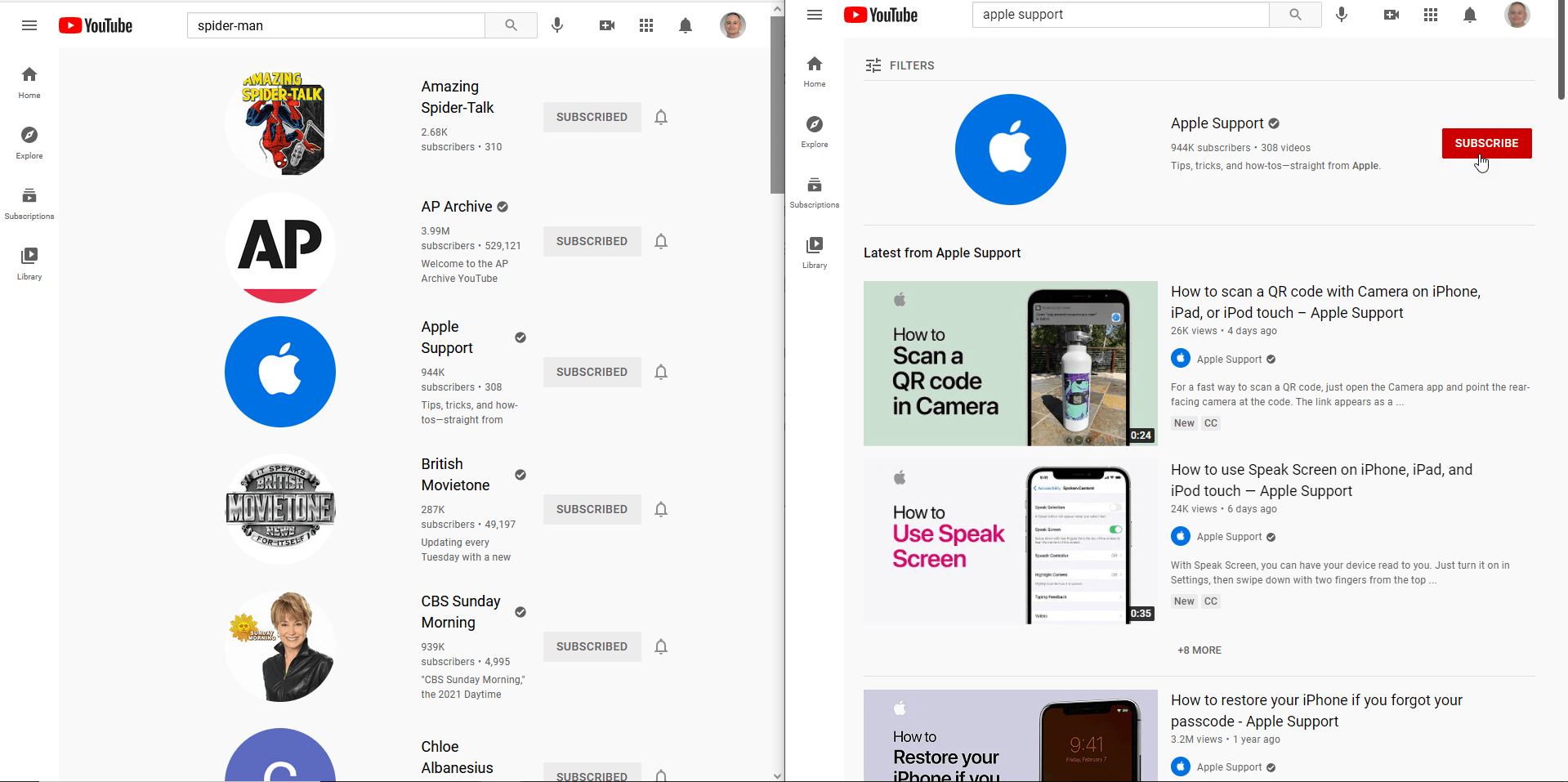
Nhiệm vụ đầu tiên bạn có thể muốn làm là chuyển tất cả đăng ký kênh YouTube từ tài khoản cũ sang tài khoản mới. Đã từng có một số cách để tự động hóa quy trình xuất và nhập, nhưng những phương pháp đó không hoạt động nữa.
Bạn có thể thực hiện việc này theo cách thủ công bằng cách nhấp vào biểu tượng Đăng ký rồi nhấp vào Quản lý để xem danh sách tất cả các đăng ký của bạn. Sau đó, bạn có thể mở một trình duyệt khác, đăng nhập vào tài khoản mới của mình và xem danh sách bằng cách theo dõi lại từng mục nhập.
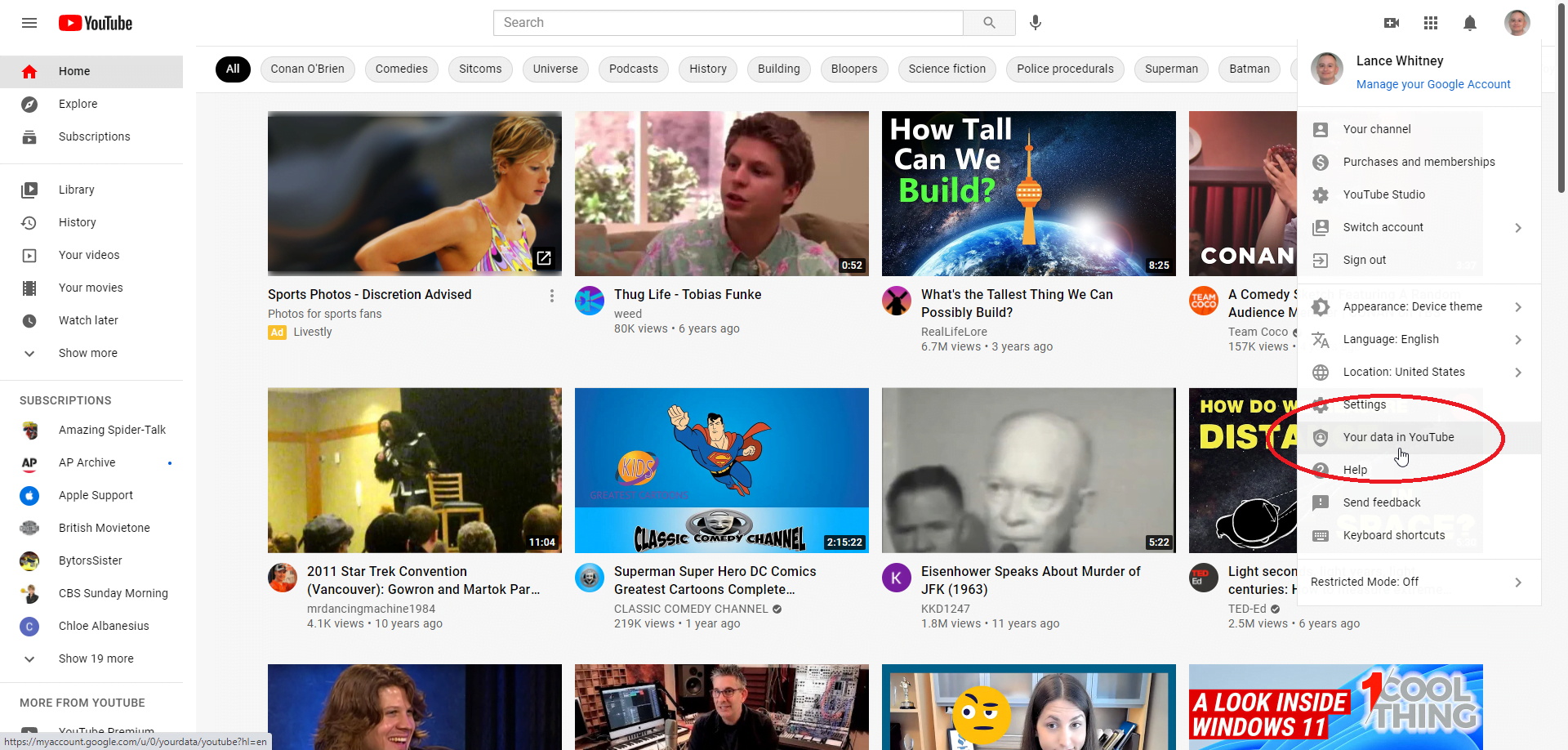
Một tùy chọn khác là sử dụng Google Archiver để xuất danh sách đăng ký dưới dạng tệp CSV với các liên kết đến từng đăng ký mà bạn có thể mở trong tài khoản mới của mình. Để thực hiện việc này trên YouTube trong tài khoản cũ của bạn, hãy nhấp vào biểu tượng hồ sơ của bạn ở góc trên cùng bên phải và chọn Dữ liệu YouTube của bạn, sau đó nhấp vào Tải lên dữ liệu YouTube trong Tiêu đề trang tổng quan YouTube.
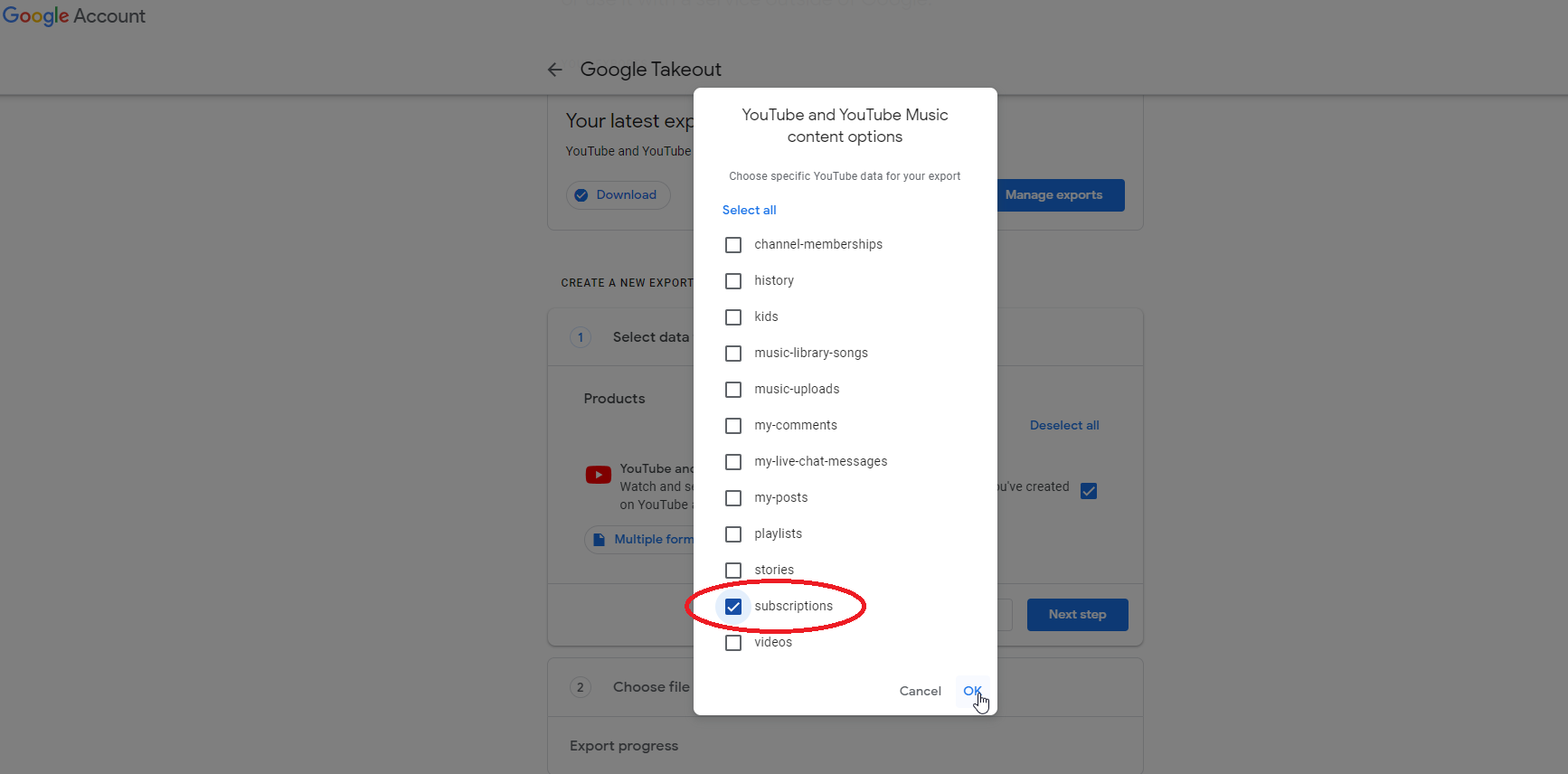
Trên trang Google Archiver, chọn dữ liệu bạn muốn thêm. Nhấp vào Tất cả dữ liệu YouTube được bao gồm, sau đó bỏ chọn mọi thứ trong danh sách ngoại trừ đăng ký. Bấm OK và sau đó bấm Bước tiếp theo. Đảm bảo tần suất được đặt thành “Xuất” một lần, sau đó nhấp vào nút “Tạo xuất”.
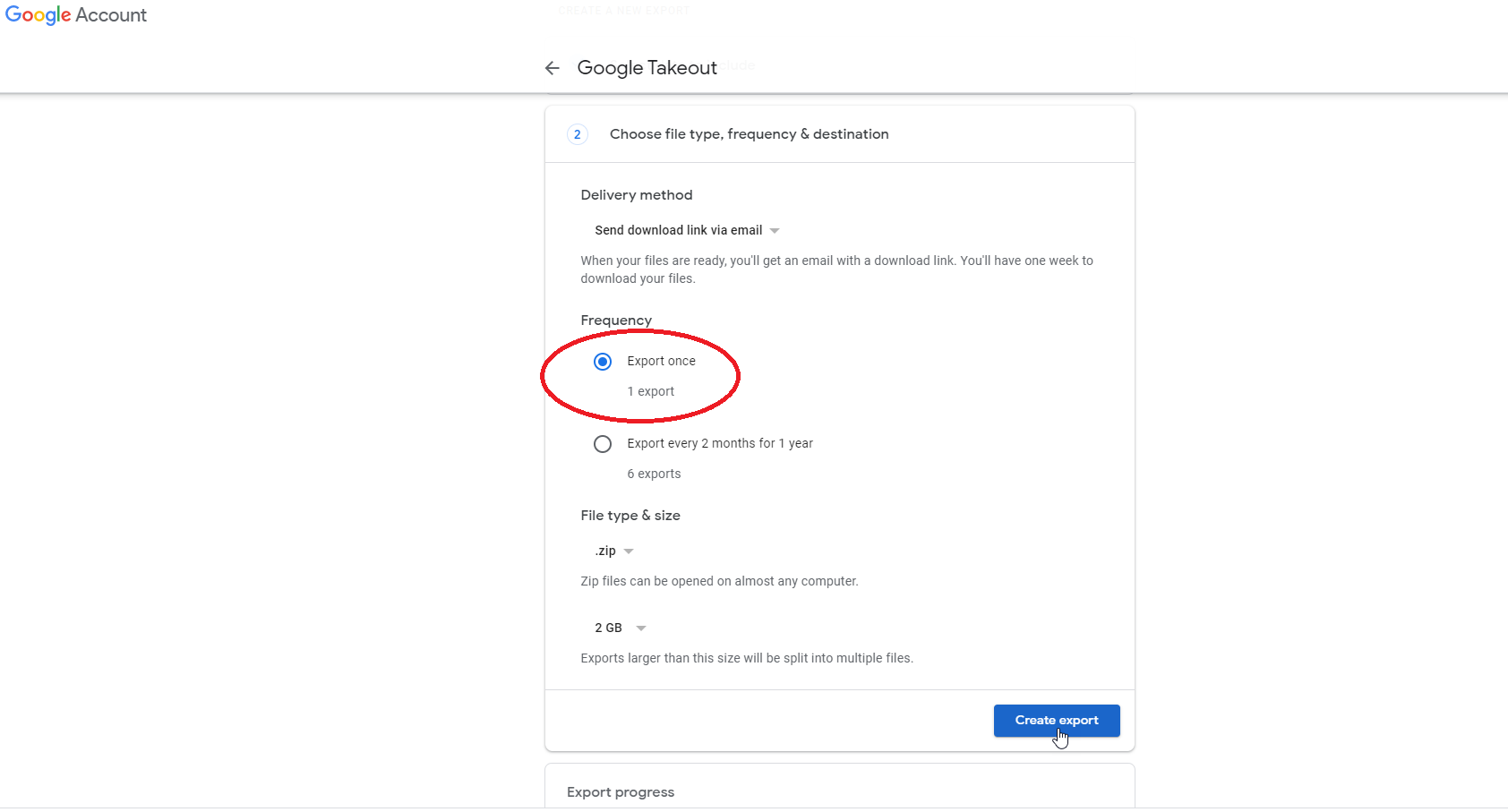
Vì bạn chỉ xuất đăng ký của mình nên quá trình này sẽ chỉ mất vài giây. Nhấp vào nút Tải xuống và lưu tệp ZIP vào máy tính của bạn.
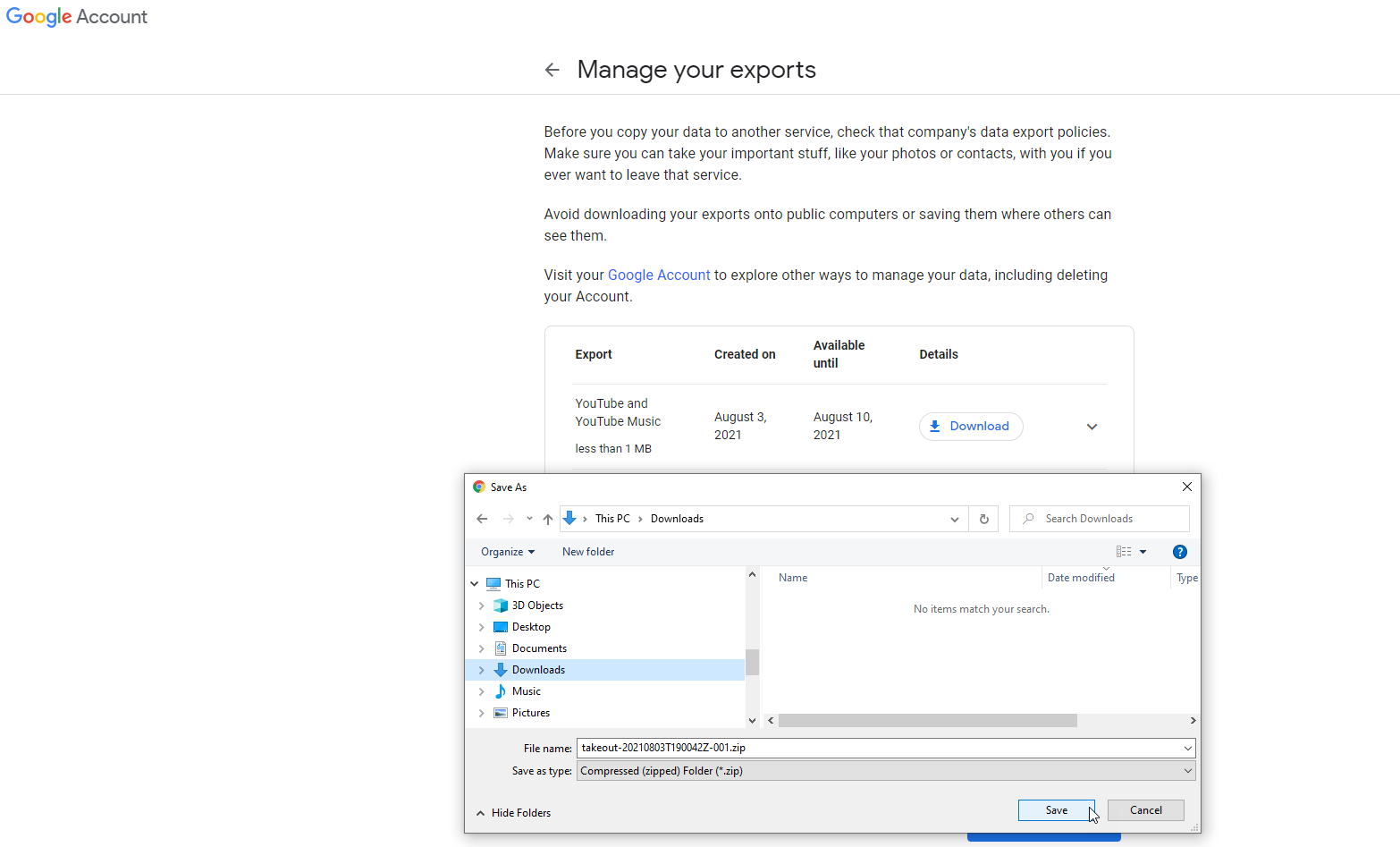
Giải nén tệp ZIP đã tải xuống. Duyệt qua tất cả các thư mục cho đến khi bạn tìm thấy subscribe.csv trong thư mục đăng ký. Mở tệp này trong Excel và tăng chiều rộng của các cột. Cột thứ hai chứa các URL cho từng đăng ký của bạn.
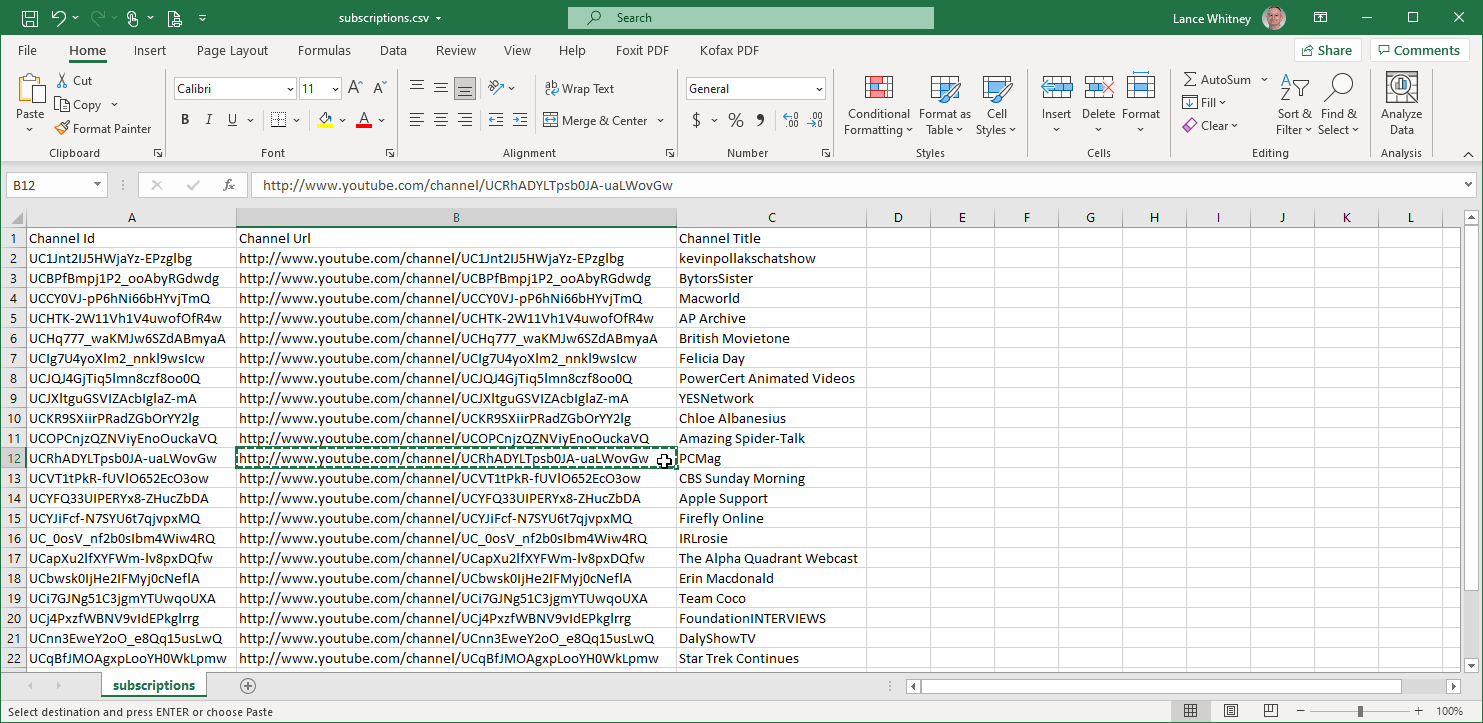
Đăng nhập vào tài khoản Google mới của bạn trong trình duyệt của bạn. Sao chép và dán từng URL từ tệp CSV vào trường địa chỉ của trình duyệt của bạn. Sau đó, bạn có thể nhấp vào nút “Đăng ký” cho mỗi kênh.
Di chuyển danh sách phát của bạn
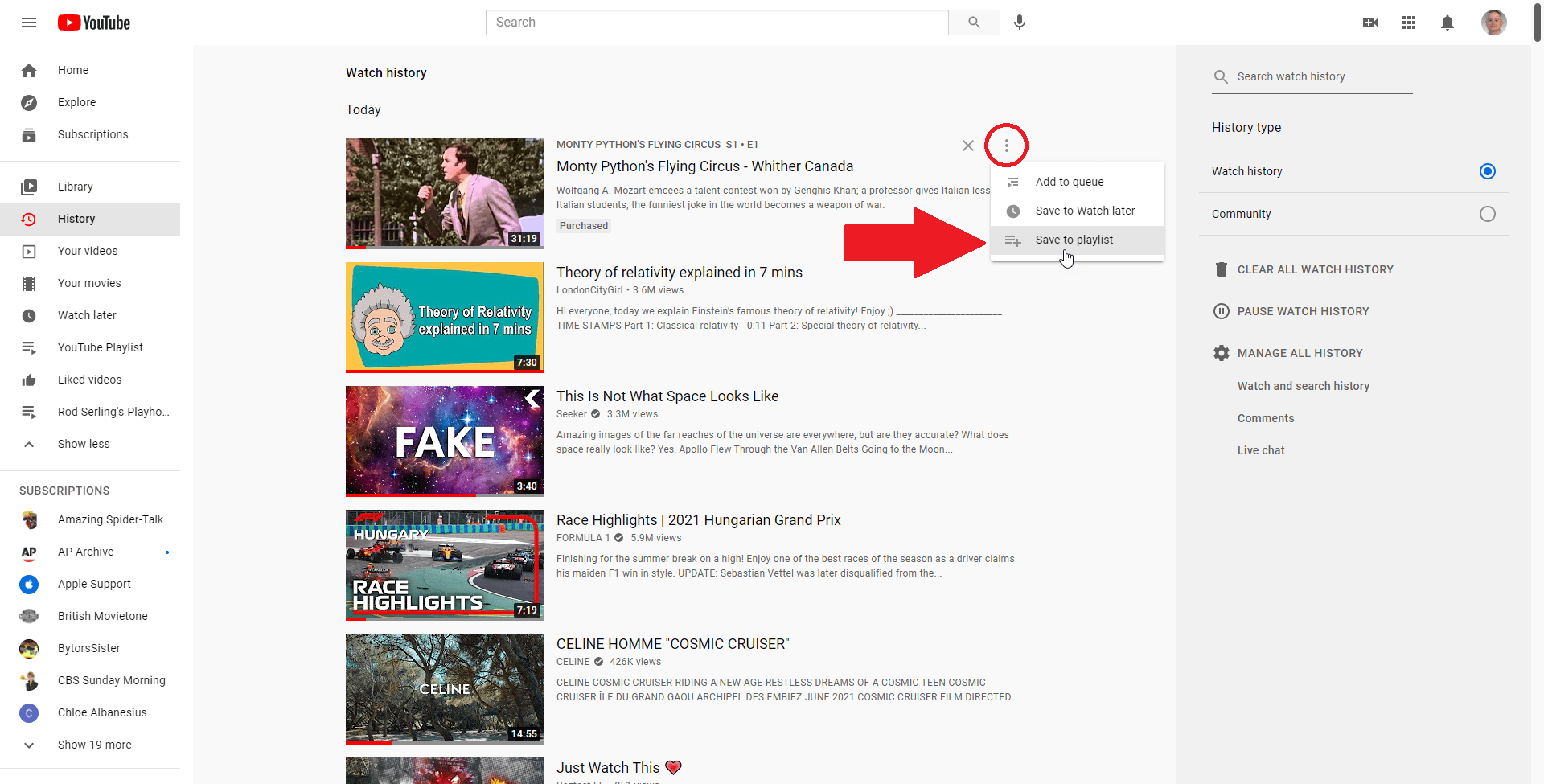
Bạn có thể chuyển các video đã lưu trong tài khoản YouTube cũ của mình. Để làm điều này, các video này phải được lưu dưới dạng danh sách phát. Nhấp vào bất kỳ danh mục nào trong menu bên trái, chẳng hạn như Thư viện, Lịch sử, Xem sau và Video đã thích. Sau đó, bạn có thể nhấp vào biểu tượng ba chấm bên cạnh video bạn muốn lưu vào danh sách phát và chọn Lưu vào Danh sách phát.
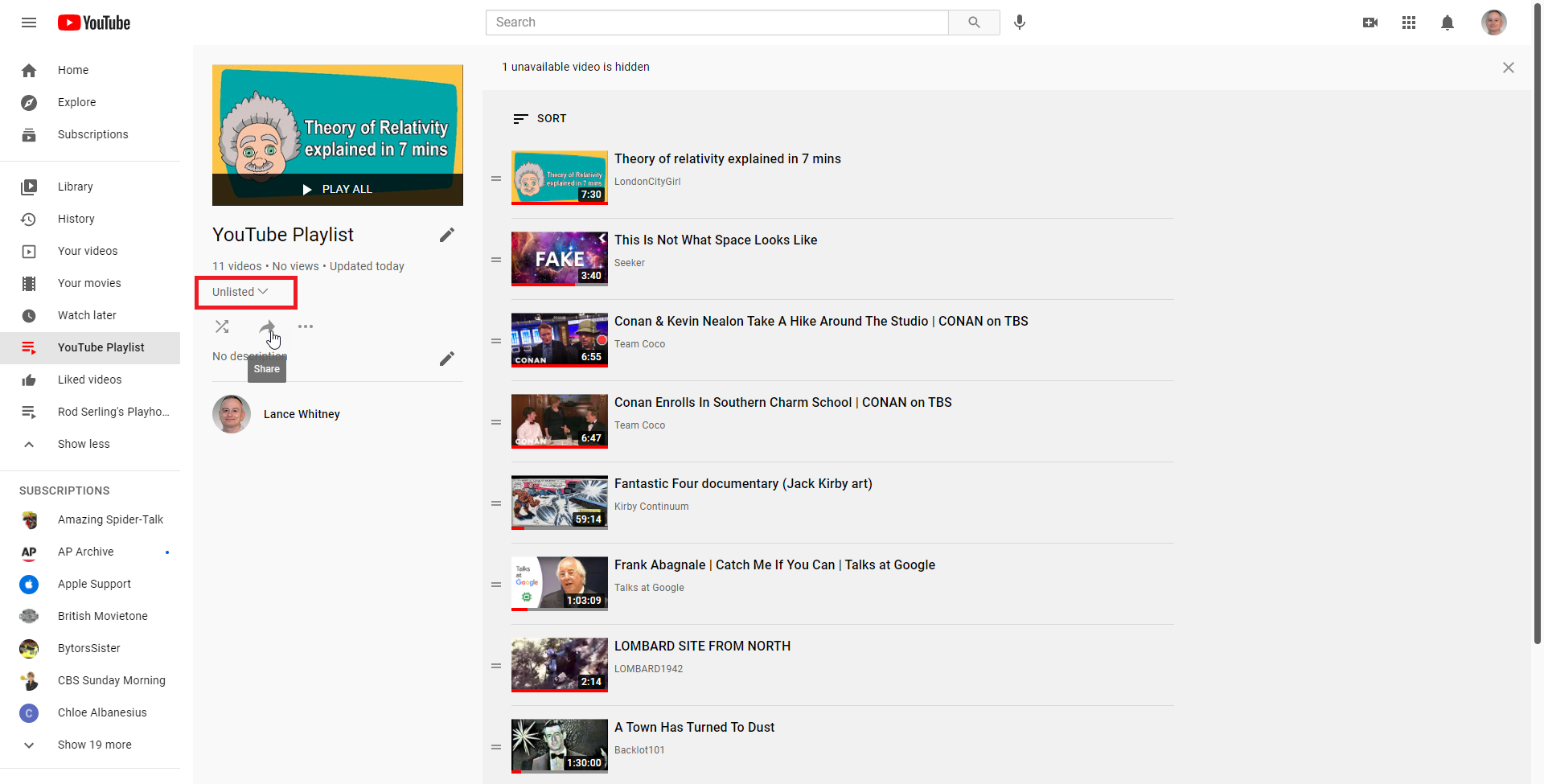
Tạo danh sách phát mới hoặc sử dụng danh sách hiện có, sau đó chọn danh sách phát bạn muốn sử dụng. Trên trang danh sách phát, nhấp vào mũi tên thả xuống để chọn “Không được liệt kê” hoặc “Công khai (Không riêng tư)” cho danh sách phát. Nhấp vào biểu tượng chia sẻ và sao chép URL của danh sách phát của bạn.

Mở một trình duyệt khác và đăng nhập vào tài khoản YouTube mới của bạn. Dán URL từ danh sách phát vào trường địa chỉ. Nhấp vào biểu tượng Lưu danh sách phát và danh sách phát của bạn sẽ được lưu trong tài khoản mới của bạn.
Chuyển kênh của bạn sang YouTube
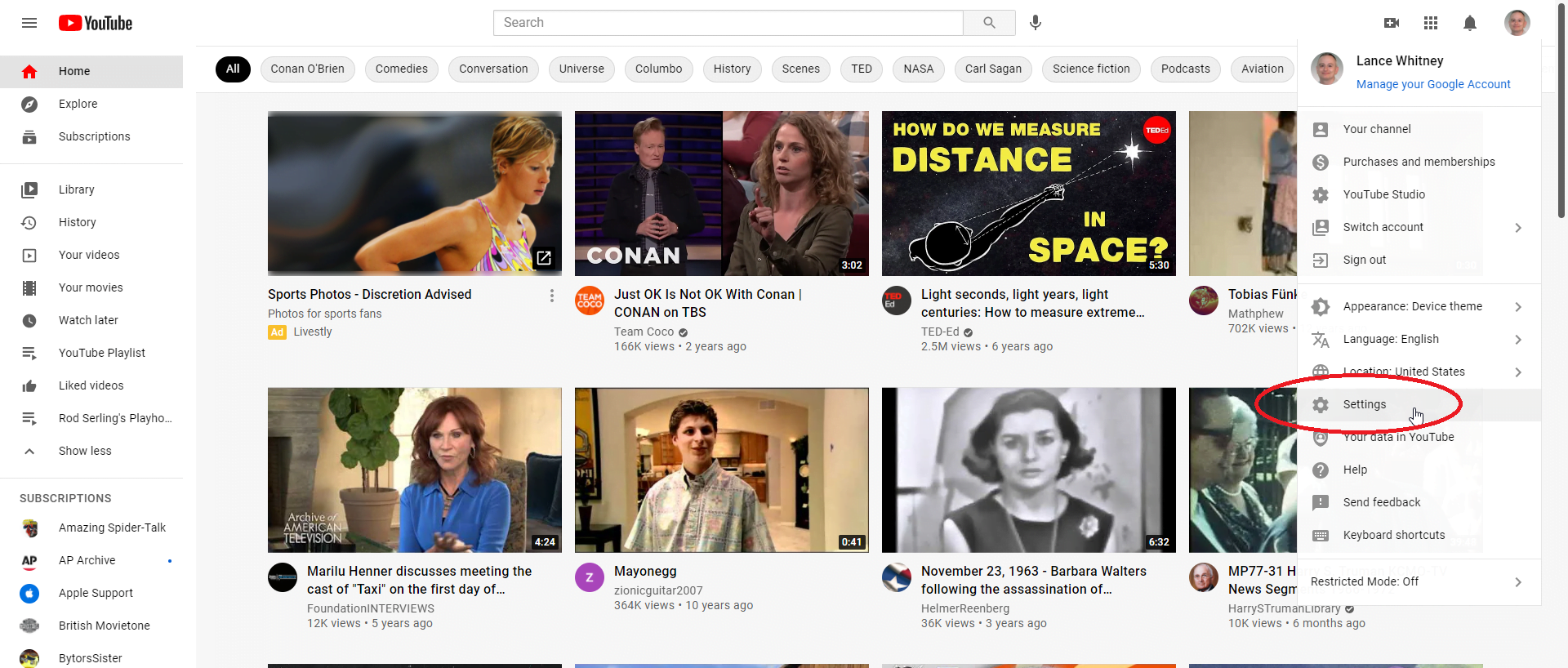
Nếu bạn là người sáng tạo nội dung có video được lưu trữ trên kênh của riêng mình, bạn có thể chuyển sang tài khoản thương hiệu, sau đó chuyển quyền sở hữu sang tài khoản Google mới. Thiết lập điều này trong tài khoản YouTube cũ của bạn bằng cách nhấp vào biểu tượng hồ sơ của bạn và chọn Cài đặt.
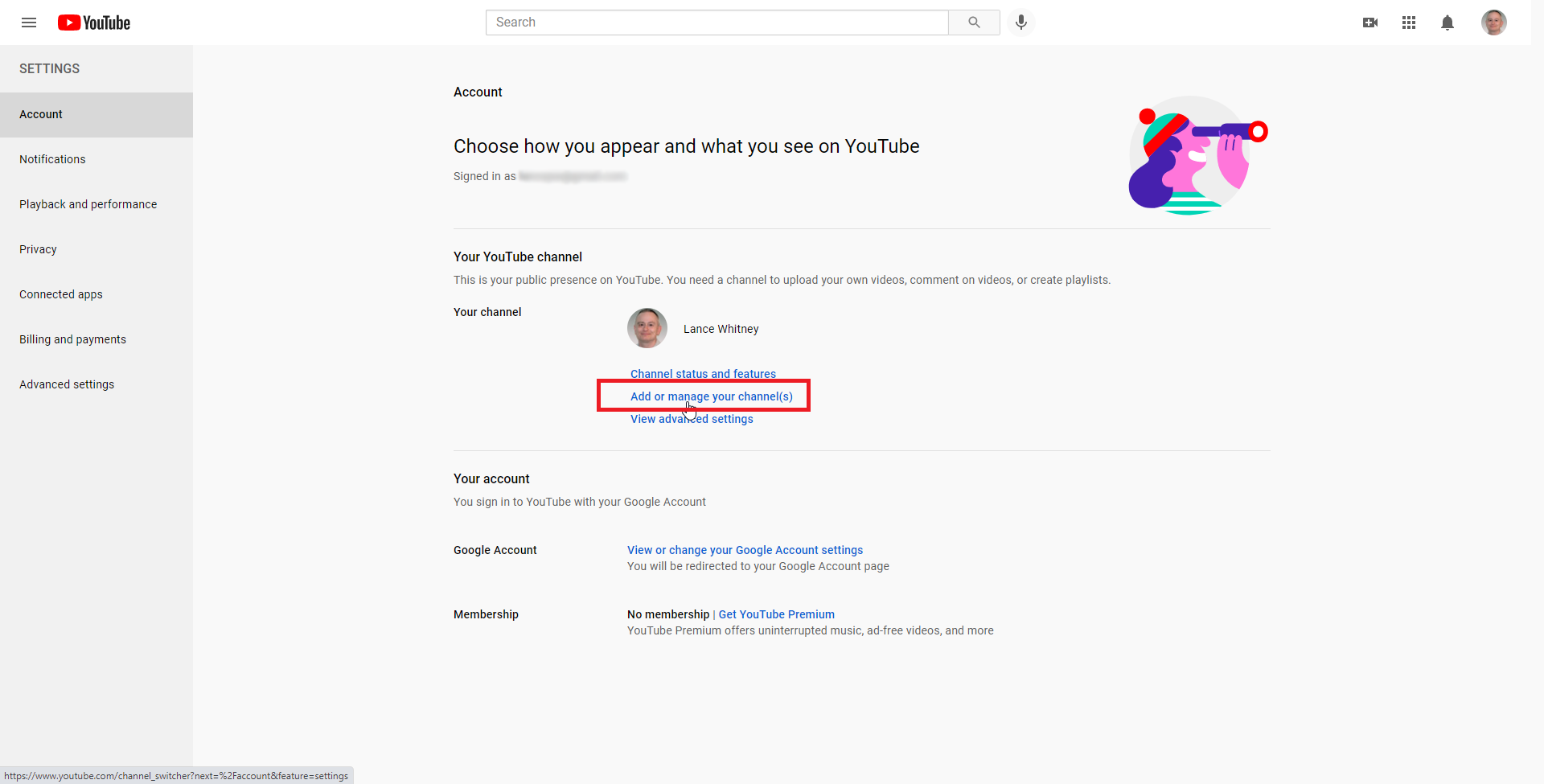
Trong phần “Tài khoản” của trang cài đặt, hãy nhấp vào liên kết “Thêm hoặc quản lý (các) kênh”, sau đó nhấp vào nút “Tạo kênh”.
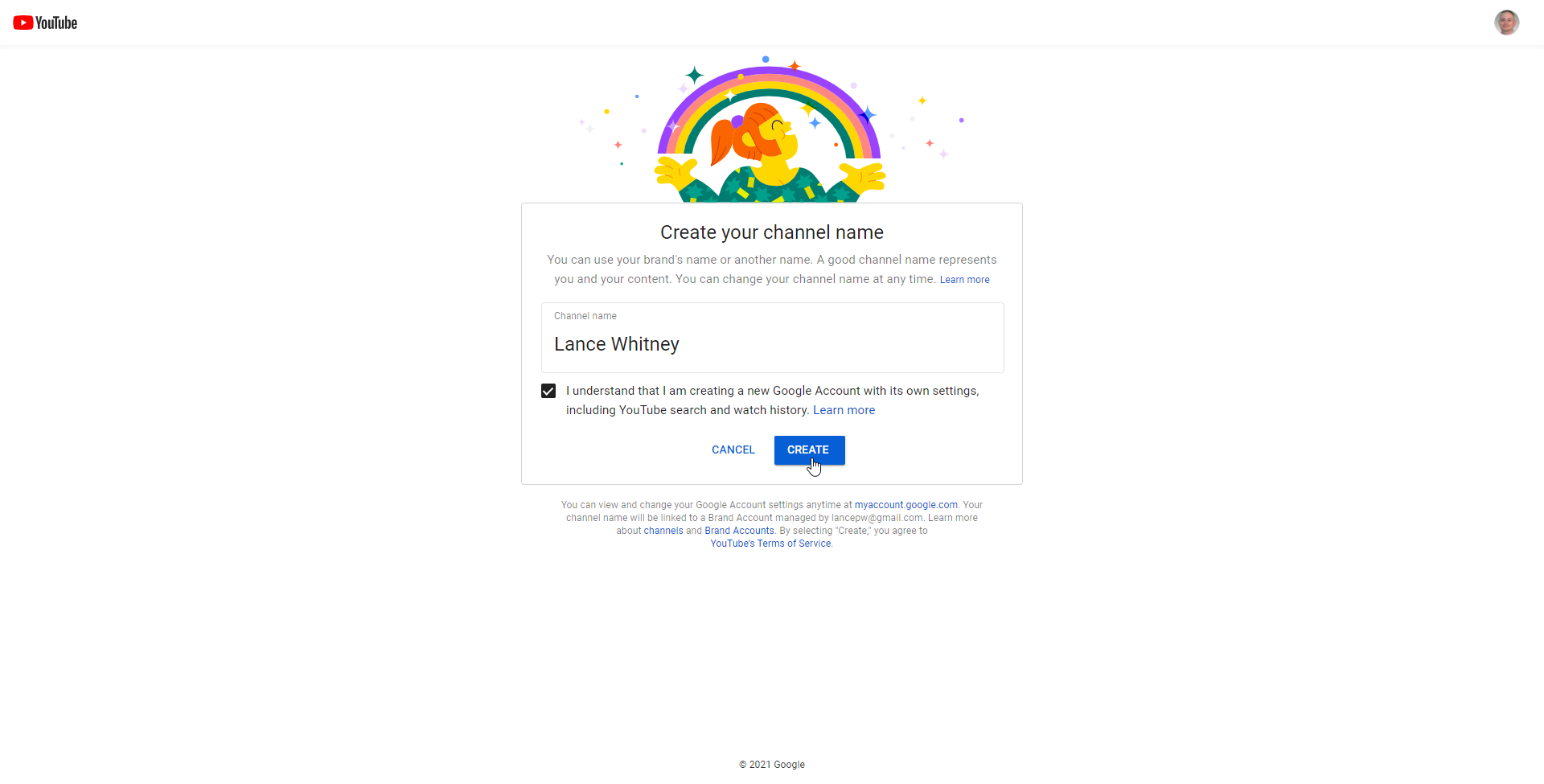
Nhập tên cho kênh thương hiệu mới của bạn, sau đó chọn hộp bên dưới trường tên và nhấp vào nút “Tạo”.
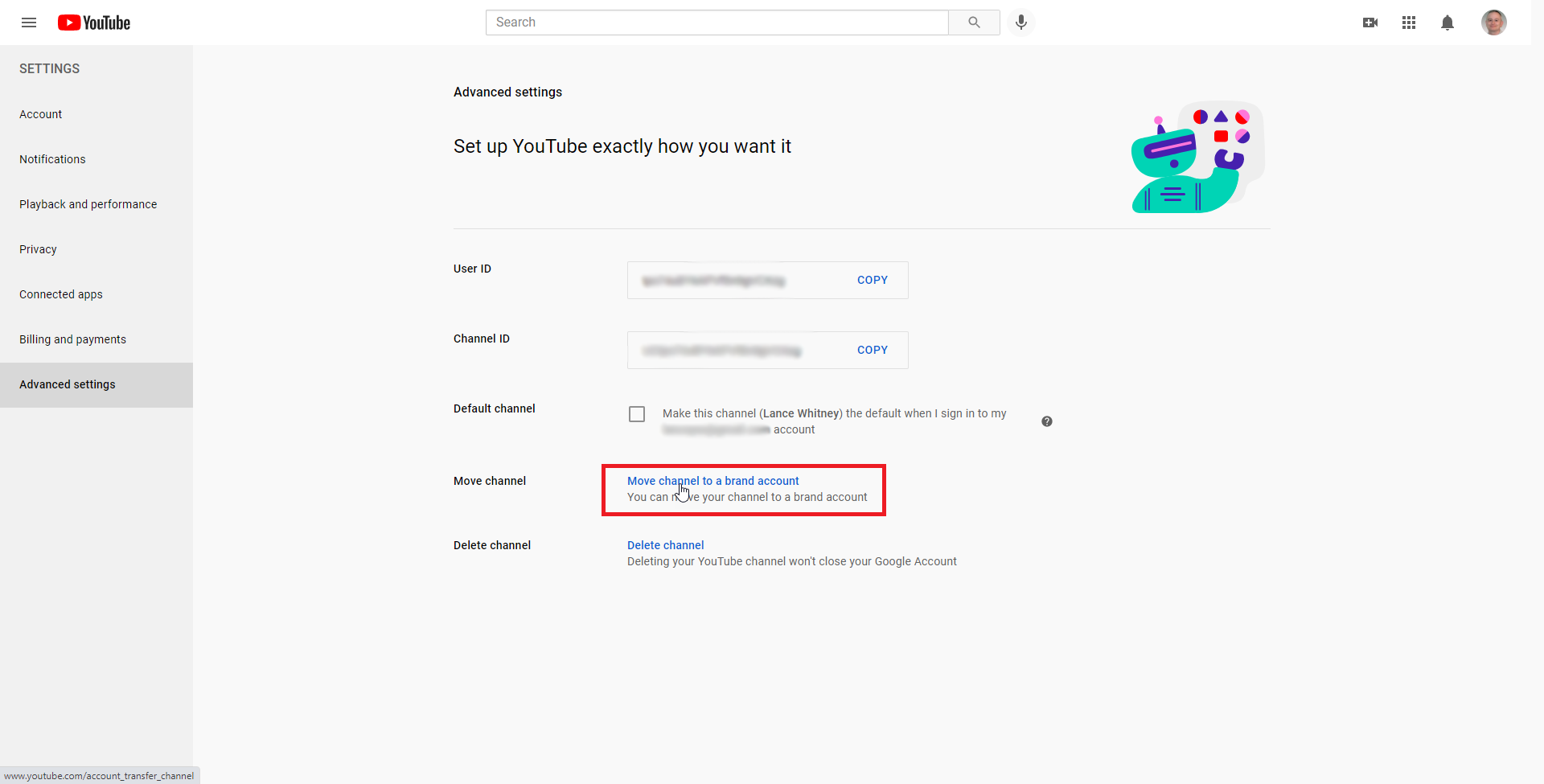
Đăng nhập lại YouTube bằng tài khoản Google cũ của bạn. Đi tới Cài đặt> Cài đặt nâng cao, sau đó nhấp vào liên kết Chuyển kênh sang tài khoản thương hiệu.
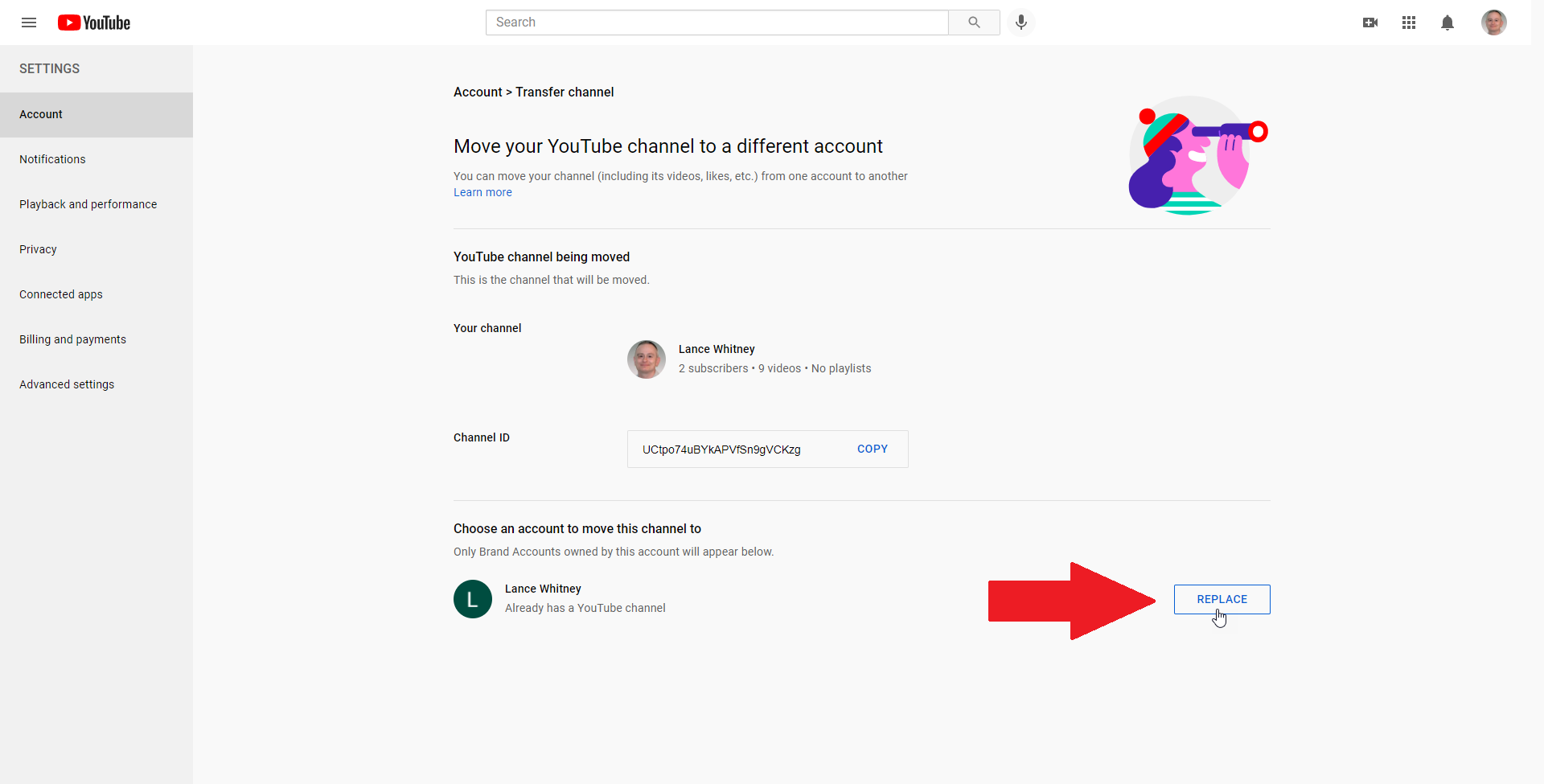
Trên màn hình tiếp theo, hãy đảm bảo rằng tài khoản thương hiệu mới được hiển thị ở cuối màn hình tài khoản và nhấp vào nút Thay đổi.
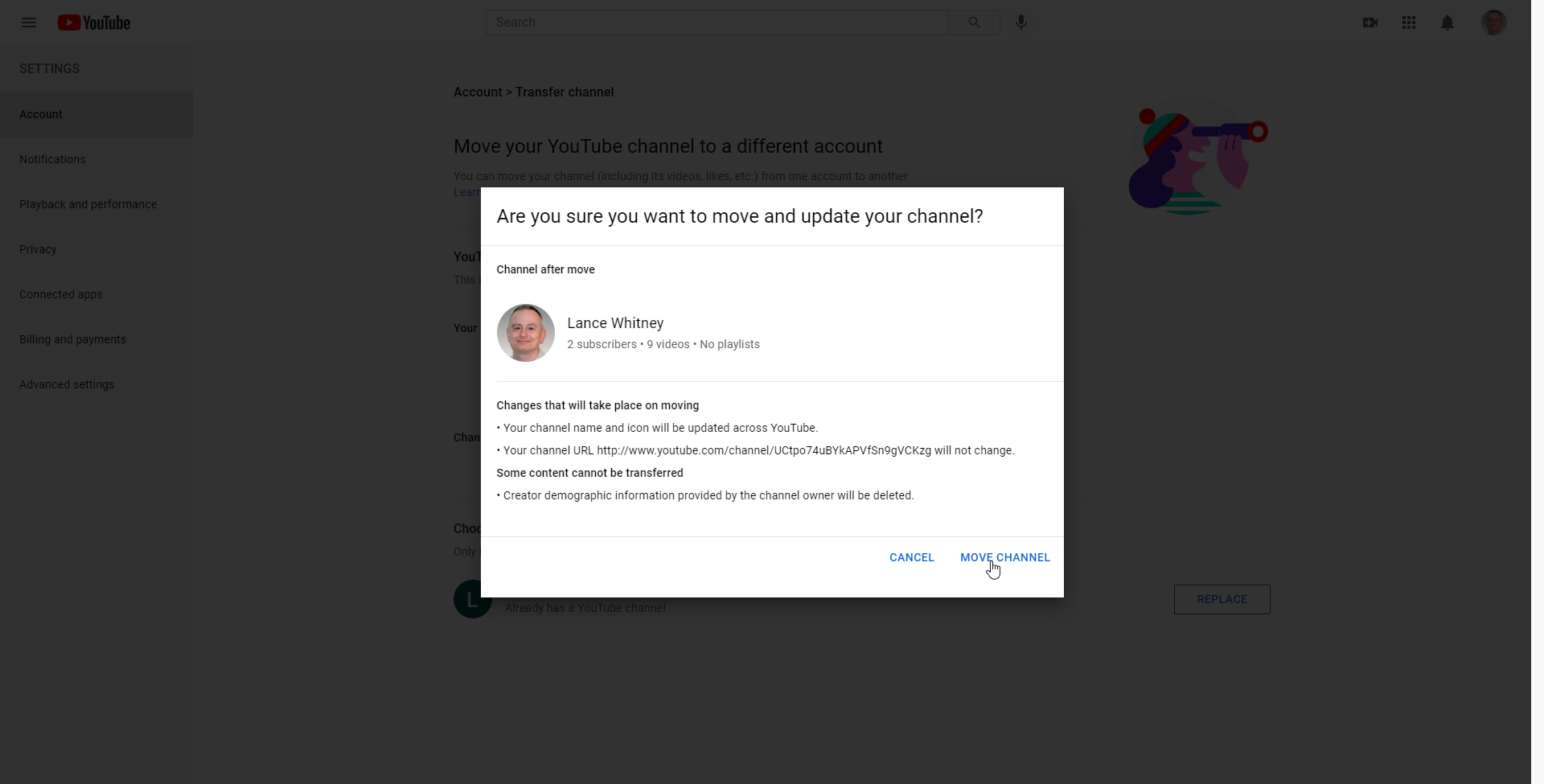
Một cửa sổ bật lên sẽ yêu cầu bạn xác nhận việc xóa tài khoản cũ của mình. Chọn hộp, sau đó nhấp vào Xóa kênh. Trong cửa sổ tiếp theo, chọn tùy chọn “Di chuyển kênh”.
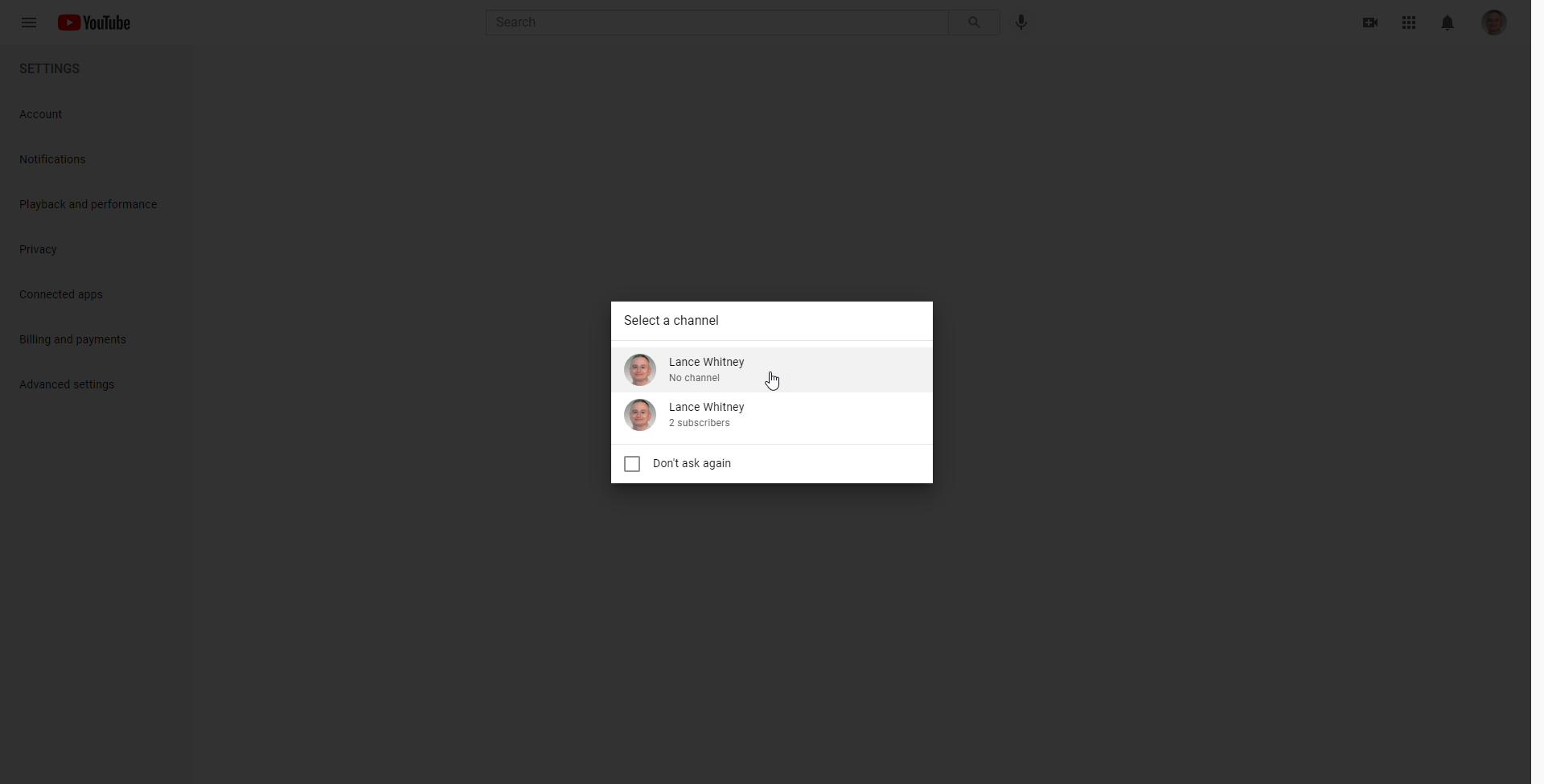
Đăng xuất khỏi YouTube rồi đăng nhập lại vào tài khoản cũ của bạn. Khi được nhắc chọn kênh, hãy nhấp vào tài khoản thương hiệu bạn vừa tạo.
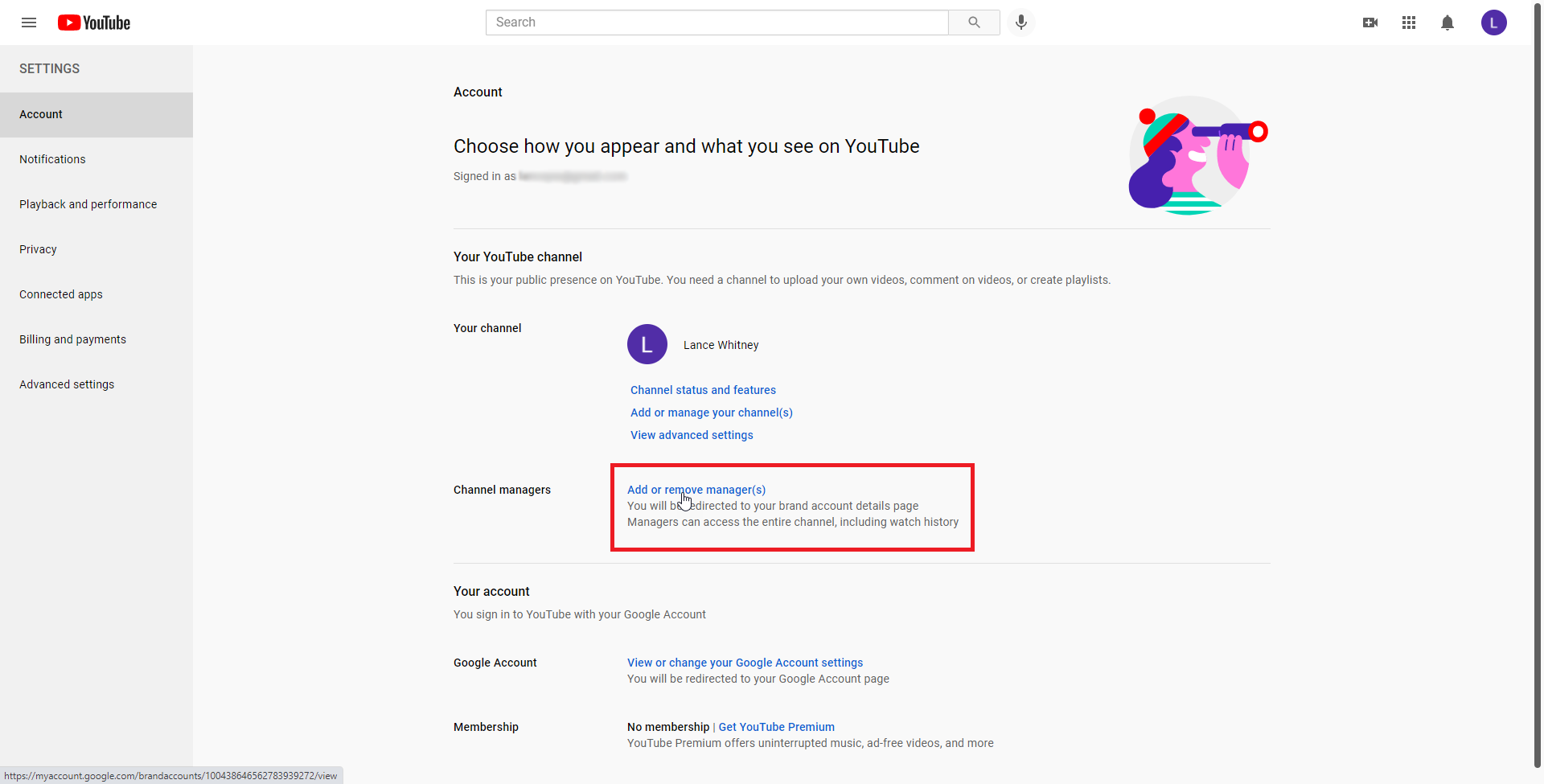
Đi tới Cài đặt> Tài khoản và nhấp vào liên kết Thêm hoặc Xóa người quản lý để bắt đầu quá trình kết nối tài khoản mới với tài khoản thương hiệu mới của bạn.
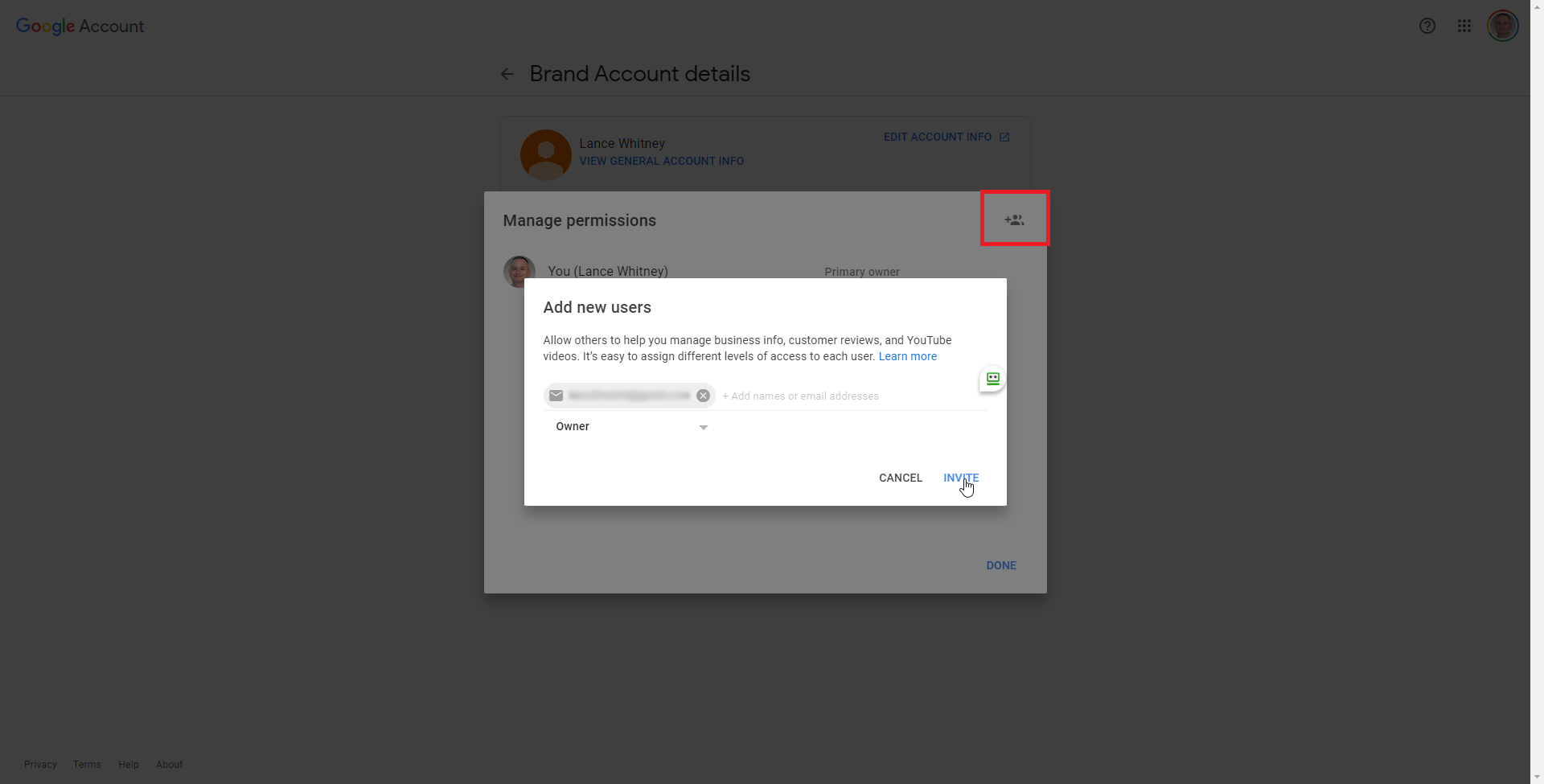
Nhấp vào nút “Quản lý quyền”, sau đó nhấp vào biểu tượng “Mời người dùng mới” ở góc trên cùng bên phải. Sau đó, bạn có thể nhập địa chỉ email của tài khoản Google mới của mình vào trường này. Chọn một vai trò từ menu thả xuống và đặt nó thành Chủ sở hữu. Nhấp vào Mời, sau đó nhấp vào Hoàn tất.
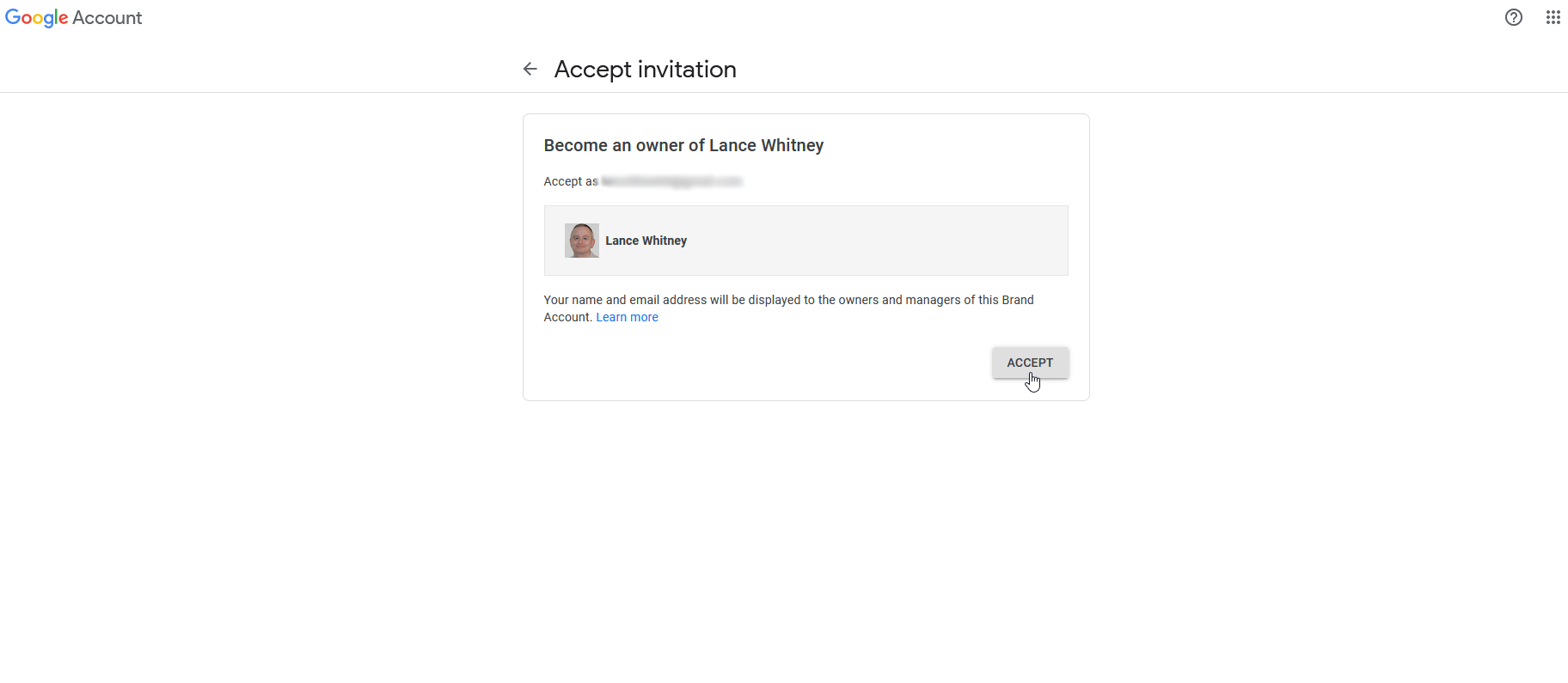
Kiểm tra email bằng tài khoản Google mới của bạn và tìm thông báo mời. Trong thông báo này, hãy nhấp vào Chấp nhận lời mời. Trên trang Chấp nhận Lời mời, hãy nhấp vào nút Chấp nhận.
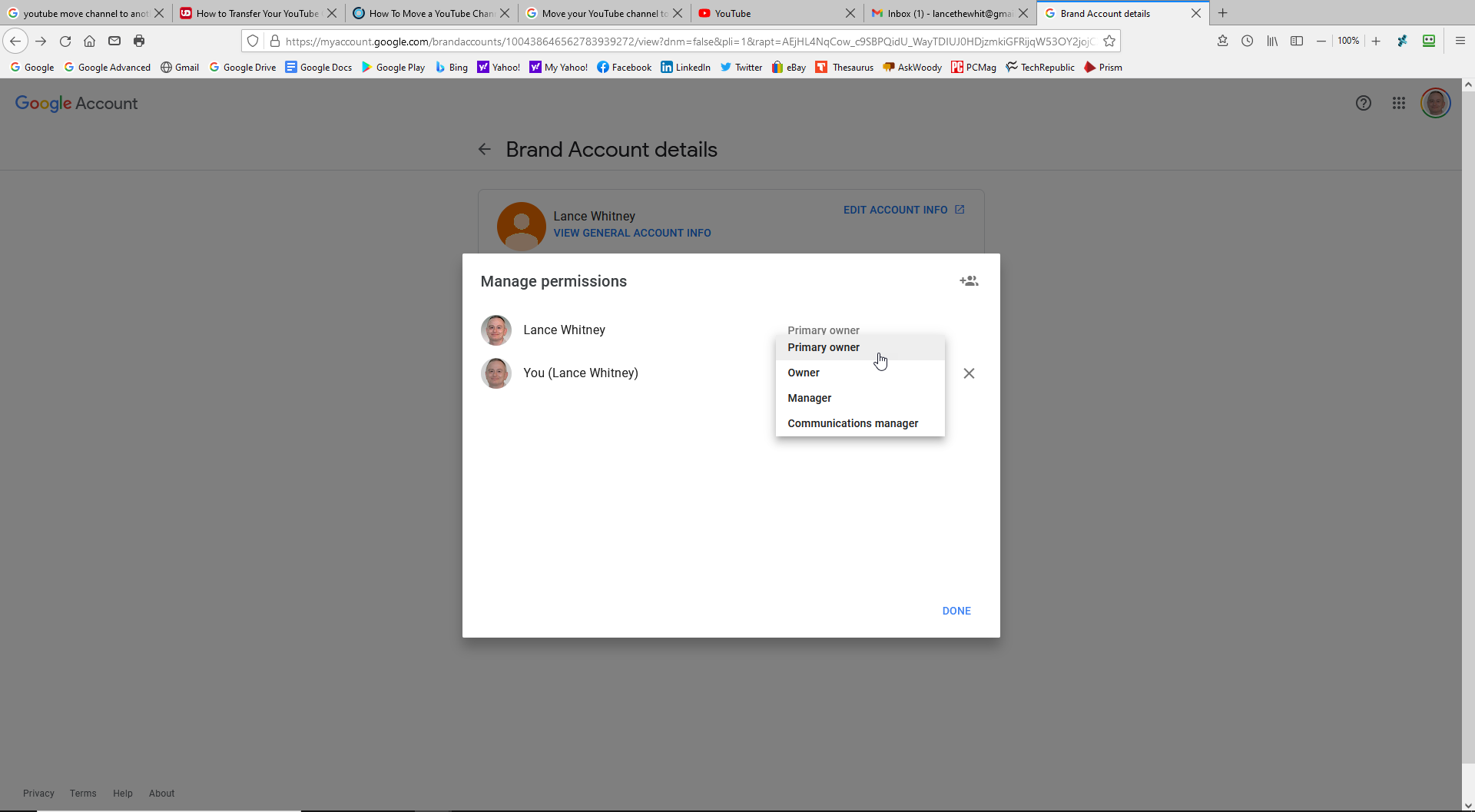
Bước tiếp theo của bạn là đặt tài khoản mới của bạn làm chủ sở hữu chính, mặc dù Google sẽ yêu cầu bạn đợi bảy ngày trước khi bạn có thể làm như vậy. Sau bảy ngày, hãy đăng nhập Trang tài khoản thương hiệu cho tài khoản Google mới của bạn. Chọn tài khoản của bạn ở cuối trang và nhấp vào nút “Quản lý tài khoản này”.
Nhấp vào Quản lý quyền, sau đó nhấp vào mũi tên thả xuống bên cạnh tài khoản mới và thay đổi vai trò thành Chủ sở hữu chính. Nhấn Chuyển> Kết thúc để hoàn thành nhiệm vụ.
Chuyển video của bạn
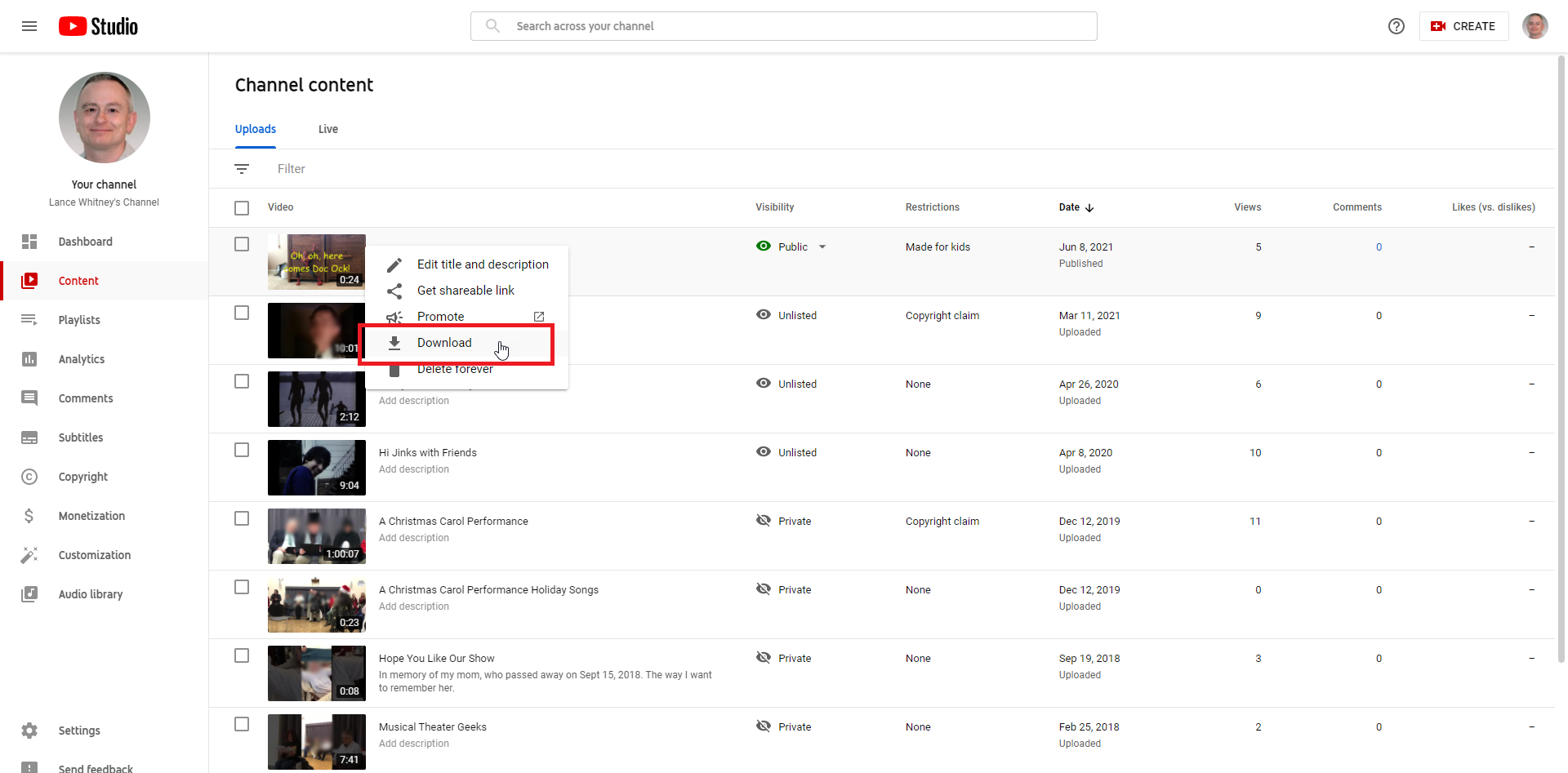
Bước cuối cùng của bạn là chuyển các video bạn đã đăng qua kênh của mình từ tài khoản cũ sang tài khoản mới. Có một số cách để thực hiện việc này, nhưng cách dễ nhất là chỉ cần tải chúng lên từ tài khoản Google cũ của bạn và tải lên tài khoản mới của bạn. Thật không may, bạn sẽ phải tải xuống từng cái một.
Từ tài khoản cũ của bạn, hãy chọn “Video của bạn” để chuyển đến YouTube Studio. Nhấp vào biểu tượng có ba dấu chấm bên cạnh mỗi video, chọn “Tải xuống” và lưu chúng vào máy tính của bạn.
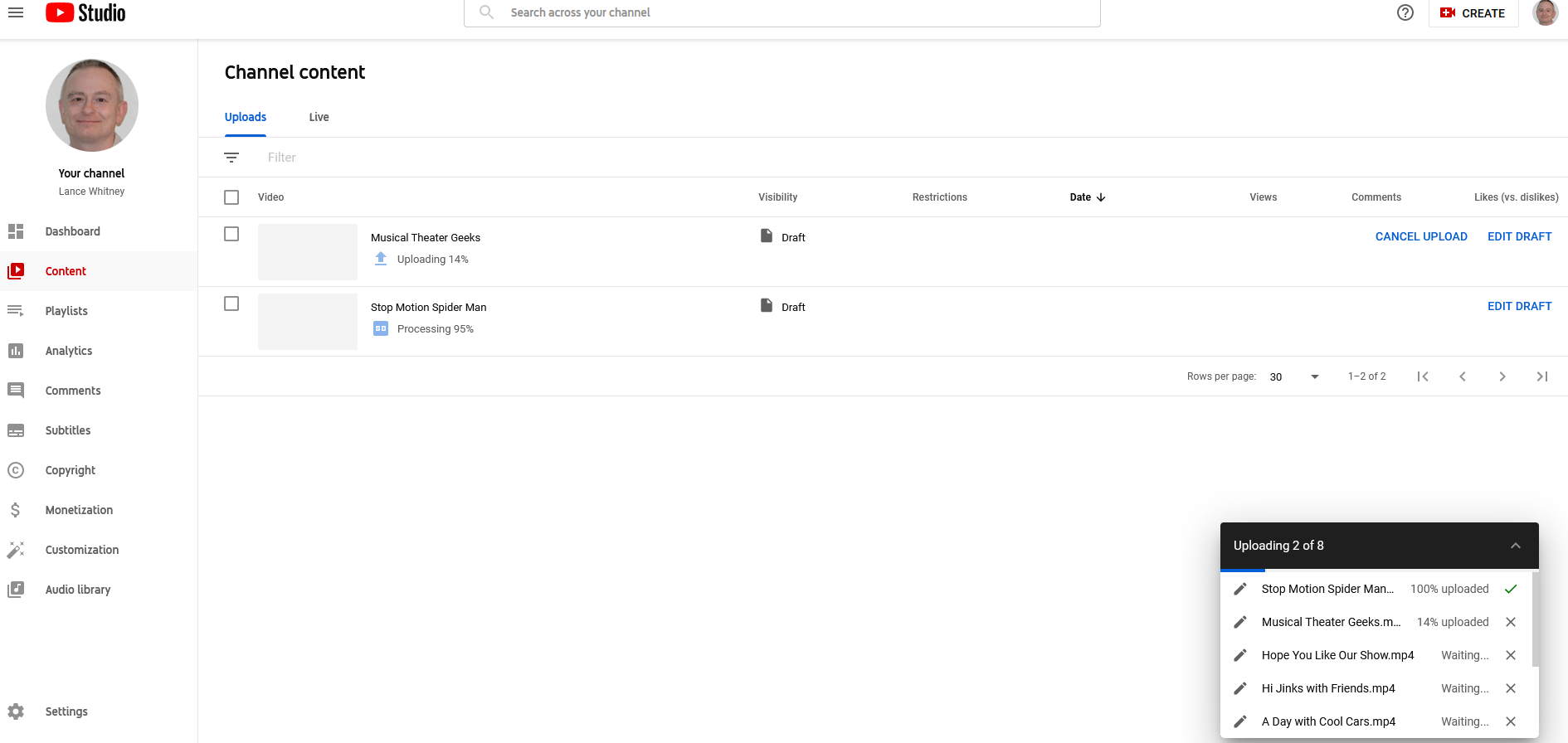
Đăng nhập vào tài khoản Google mới của bạn và chọn “Video của bạn” để chuyển đến YouTube Studio. Nhấp vào nút “Tải xuống Video”, sau đó nhấp vào nút “Chọn tệp” và chọn tất cả các video hoặc chỉ cần kéo và thả chúng vào cửa sổ tải xuống. Video của bạn sẽ được tải lên từng video một.
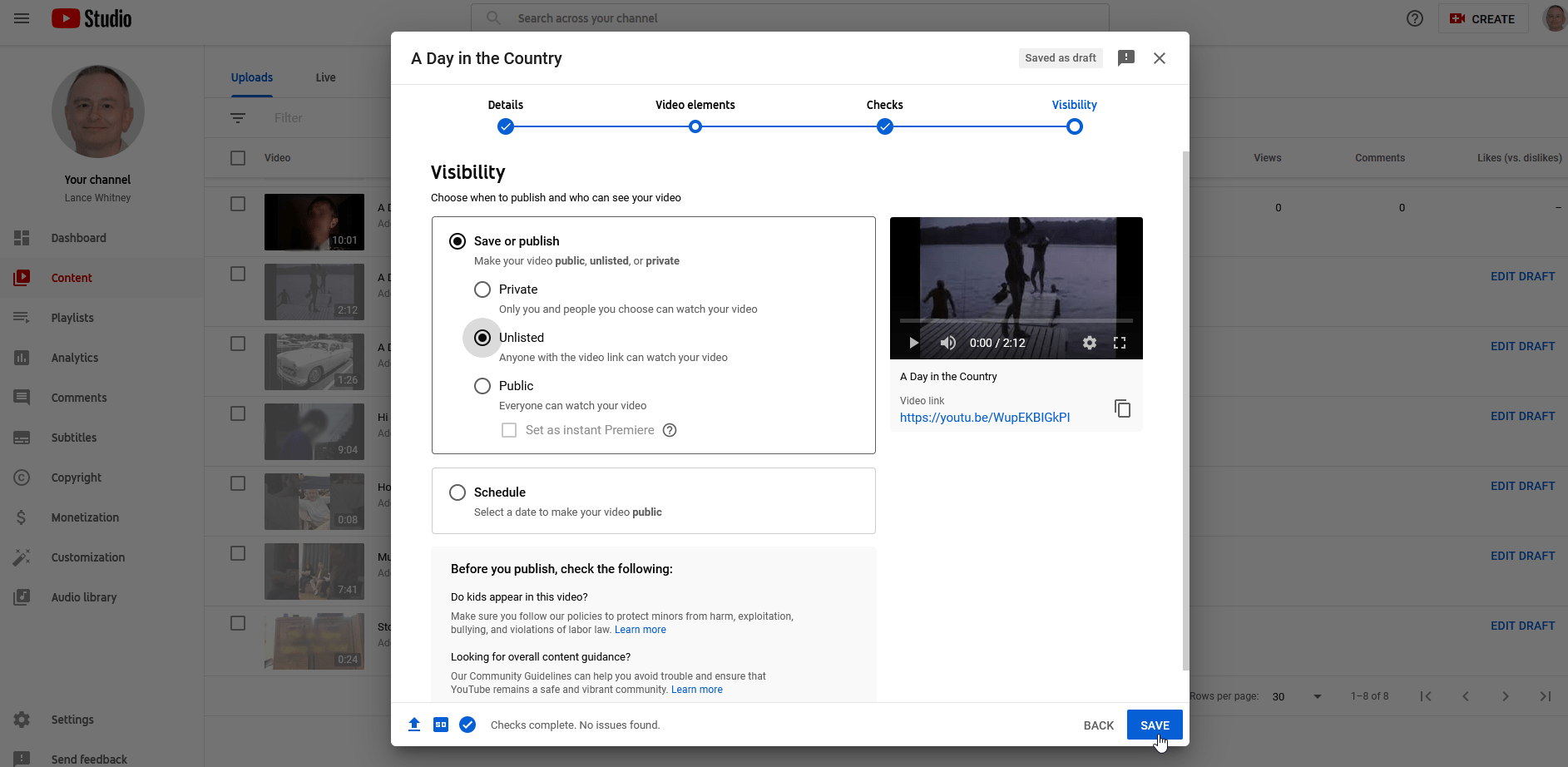
Khi video được tải lên, chúng vẫn ở chế độ nháp, có nghĩa là bạn cần thêm một số chi tiết nhất định vào chúng trước khi chúng được xuất bản. Nhấp vào liên kết Chỉnh sửa Bản nháp bên cạnh mỗi video. Xem lại từng màn hình để điền vào tất cả các thông tin cần thiết, chẳng hạn như mô tả, đối tượng và chế độ xem (riêng tư, riêng tư hoặc công khai). Nhấp vào Lưu và nhiệm vụ của bạn đã hoàn thành.